《地理信息系统》课程教学资源(Arcview讲义)第十二章 ArcView的三维分析模块
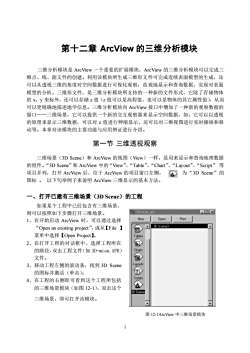
第十二章ArcView的三维分析模块三维分析模块是ArcView一个重要的扩展模块,ArcView的三维分析模块可以完成三维点、线、面文件的创建。利用该模块所生成三维形文件可完成连续表面模型的生成,还可以从透视三维的角度对空间数据进行可视化观察,直观地显示和查询数据,实现对表面模型的分析。三维形文件,是三维分析模块所支持的一种新的文件形式,它除了存储物体的x,y坐标外,还可以存储z值(z值可以是高程值,也可以是物体的其它属性值),从而可以更精确地描述地学信息。三维分析模块向ArcView接口中增加了一种新的观察数据的窗口一一三维场景,它可以提供一个新的交互观察器来显示空间数据,如:它可以以透视的原理来显示三维数据,可以对值进行伸缩显示,还可以对三维视图进行实时操纵和移动等。本章对该模块的主要功能与应用例证进行介绍。第一节三维透视观察三维场景(3DScene)和ArcView的视图(View)一样,是用来显示和查询地理数据的组件。“3DScene”和ArcView中的“View”、“Table”、“Chart”、“Layout”、“Script”等项目并列,打开ArcView后,位于ArcView的项目窗口左侧,公为“3DScene”的图标。以下句举例子来说明ArcView三维显示的基本方法。一、打开已建有三维场景(3DScene)的工程如果某个工程中已经包含有三维场景,3d-mianapr周口区则可以按照如下步骤打开三维场景。NewOpenPrint1、在开始启动ArcView时,可以通过选择3DScene3A口“Open an existingproject”,或从【File】菜单中选择【OpenProject】。TabieD2、在打开工程的对话框中,选择工程所在Charts的路径,双击工程文件(如3D-mian.APR)R文件。3、移动工程左侧的滚动条,找到3DSceneayu国的图标并激活(单击):Scripts4、在工程的右侧即可看到这个工程所包括A的三维场景模块(如图12-1),双击这个3D Scene三维场景,即可打开该模块。一-图12-1ArcView中三维场景模块1
1 第十二章 ArcView 的三维分析模块 三维分析模块是 ArcView 一个重要的扩展模块,ArcView 的三维分析模块可以完成三 维点、线、面文件的创建。利用该模块所生成三维形文件可完成连续表面模型的生成,还 可以从透视三维的角度对空间数据进行可视化观察,直观地显示和查询数据,实现对表面 模型的分析。三维形文件,是三维分析模块所支持的一种新的文件形式,它除了存储物体 的 x,y 坐标外,还可以存储 z 值(z 值可以是高程值,也可以是物体的其它属性值),从而 可以更精确地描述地学信息。三维分析模块向 ArcView 接口中增加了一种新的观察数据的 窗口——三维场景,它可以提供一个新的交互观察器来显示空间数据,如:它可以以透视 的原理来显示三维数据,可以对 z 值进行伸缩显示,还可以对三维视图进行实时操纵和移 动等。本章对该模块的主要功能与应用例证进行介绍。 第一节 三维透视观察 三维场景(3D Scene)和 ArcView 的视图(View)一样,是用来显示和查询地理数据 的组件。“3D Scene”和 ArcView 中的“View”、“Table”、“Chart”、“Layout”、“Script” 等 项目并列,打开 ArcView 后,位于 ArcView 的项目窗口左侧, 为“3D Scene”的 图标 。 以下句举例子来说明 ArcView 三维显示的基本方法。 一、打开已建有三维场景(3D Scene)的工程 如果某个工程中已经包含有三维场景, 则可以按照如下步骤打开三维场景。 1、在开始启动 ArcView 时,可以通过选择 “Open an existing project”,或从【File 】 菜单中选择【Open Project】。 2、在打开工程的对话框中,选择工程所在 的路径,双击工程文件(如 3D-mian.APR) 文件。 3、移动工程左侧的滚动条,找到 3D Scene 的图标并激活(单击); 4、在工程的右侧即可看到这个工程所包括 的三维场景模块(如图 12-1),双击这个 三维场景,即可打开该模块。 图 12-1ArcView 中三维场景模块
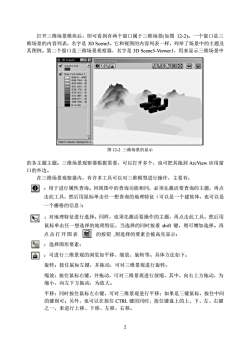
打开三维场景模块后,即可看到有两个窗口属于三维场景(如图12-2)。一个窗口是三维场景的内容列表,名字是3DScene3,它和视图的内容列表一样,列举了场景中的主题及其图例。第二个窗口是三维场景观察器,名字是3DScene3-Viewerl,用来显示三维场景中3D Scene3口30SSe3-ViowsYJianzhushpOm国网回972o80980Selets features dsplayed ina图12-2三维场景的显示的各主题主题。三维场景观察器根据需要,可以打开多个,也可把其拖到ArcView应用窗口的外边。在三维场景观察器内,有许多工具可以对三维模型进行操作,主要有::用于进行属性查询。同视图中的查询功能相同,必须先激活要查询的主题,再点击此工具,然后用鼠标单击任一想查询的地理特征(可以是一个建筑体,也可以是一个栅格的信息);:对地理特征进行选择。同样,也须先激活要操作的主题,再点击此工具,然后用鼠标单击任一想选择的地理特征,当选择的同时按着shift键,则可增加选择。再点击打开图表的按钮,则选择的要素会被高亮显示::选择图形要素::可进行三维景观的浏览如平移、缩放、旋转等。具体方法如下:旋转:按住鼠标左键,并拖动,可对三维景观进行旋转;缩放:按住鼠标右键,并拖动,可对三维景观进行放缩,其中,向右上方拖动,为缩小,向左下方拖动,为放大。平移:同时按住鼠标左右键,可对三维景观进行平移:如果是三键鼠标,按住中间的键则可:另外,也可以在按住CTRL键的同时,按住键盘上的上、下、左、右键之一,来进行上移、下移、左移、右移。2
2 打开三维场景模块后,即可看到有两个窗口属于三维场景(如图 12-2)。一个窗口是三 维场景的内容列表,名字是 3D Scene3,它和视图的内容列表一样,列举了场景中的主题及 其图例。第二个窗口是三维场景观察器,名字是 3D Scene3-Viewer1,用来显示三维场景中 的各主题主题。三维场景观察器根据需要,可以打开多个,也可把其拖到 ArcView 应用窗 口的外边。 在三维场景观察器内,有许多工具可以对三维模型进行操作,主要有: :用于进行属性查询。同视图中的查询功能相同,必须先激活要查询的主题,再点 击此工具,然后用鼠标单击任一想查询的地理特征(可以是一个建筑体,也可以是 一个栅格的信息); :对地理特征进行选择。同样,也须先激活要操作的主题,再点击此工具,然后用 鼠标单击任一想选择的地理特征,当选择的同时按着 shift 键,则可增加选择。再 点击打开图表 的按钮 ,则选择的要素会被高亮显示; :选择图形要素; :可进行三维景观的浏览如平移、缩放、旋转等。具体方法如下: 旋转:按住鼠标左键,并拖动,可对三维景观进行旋转; 缩放:按住鼠标右键,并拖动,可对三维景观进行放缩,其中,向右上方拖动,为 缩小,向左下方拖动,为放大。 平移:同时按住鼠标左右键,可对三维景观进行平移;如果是三键鼠标,按住中间 的键则可;另外,也可以在按住 CTRL 键的同时,按住键盘上的上、下、左、右键 之一,来进行上移、下移、左移、右移。 图 12-2 三维场景的显示

另外,还可以先按住CTRL键,再用鼠标左键点击某个感兴趣的目标,则这个目标就会被移到视图的中心。:所有主题的内容都显示在三维视图的范围内::把当前主题的内容显示在三维视图的范围内:米:视图以窗口为中心放大一倍:图:视图以窗口为中心缩小一倍;园点击此按钮,可把目前视图动态旋转播放,按右下方的stop键则可停止。圆:存盘按钮。此按钮可把三维视图当作一个图象文件存在硬盘上,用于制图或打印。除了利用三维场景观察器中的各种工具对三维场景进行查询、选择、观测外,还可以通过修改三维场景的属性来进一步改进观察效果。三维场景的属性可以通过【3DScene】下的【properties】命令来修改(如图12-3)。三维场景的属性主要包括三维场景的名称(Name)、创建者(Creator)、创建日期(Creationdate)、制图单位(Mapunit)、二维投影(2Dprojection)、垂直放缩因子(Verticalexaggerationfactor)、背景色(Backgroundcolor)、太阳方位角(Sunazimuth)、太阳高度角(Sunaltitude)。3D Scene FroportiesxOKName:3DScene3CreatorApplyCancelCreation date2001年08月13日11:15:20HelpunknownMap urats.NoneSelect..2D projection9.396912CalculateVertical exaggeration factor:Select.BackgroundcolotNortheast33.69Sun azinuthAatdegreesLow29.02Sun altitude:atdegreesComments口司图12-3修改三维场景的属性二、创建三维场景根据已有的数据情况,创建三维场景可以分为两种不同的方法。3
3 另外,还可以先按住 CTRL 键,再用鼠标左键点击某个感兴趣的目标,则这个目标 就会被移到视图的中心。 :所有主题的内容都显示在三维视图的范围内; :把当前主题的内容显示在三维视图的范围内; :视图以窗口为中心放大一倍; :视图以窗口为中心缩小一倍; :点击此按钮,可把目前视图动态旋转播放,按右下方的 stop 键则可停止。 :存盘按钮。此按钮可把三维视图当作一个图象文件存在硬盘上,用于制图或打印。 除了利用三维场景观察器中的各种工具对三维场景进行查询、选择、观测外,还可以 通过修改三维场景的属性来进一步改进观察效果。 三维场景的属性可以通过【3D Scene】下的【properties】命令来修改(如图 12-3)。 三维场景的属性主要包括三维场景的名称(Name)、创建者(Creator)、创建日期(Creation date)、制图单位(Map unit)、二维投影(2D projection)、垂直放缩因子(Vertical exaggeration factor)、背景色(Background color)、太阳方位角(Sun azimuth)、太阳 高度角(Sun altitude)。 二、创建三维场景 根据已有的数据情况,创建三维场景可以分为两种不同的方法。 图 12-3 修改三维场景的属性

方法一:如果组成三维场景的各个主题不是存在一个工程中的某个视图中,则可通过新建三维场景文档,再为三维场景添加数据的方式来建立三维场景。步骤如下:1、打开ArcVieW,点击【File】下的【Extensions】中的“3DAnalyst”复选框来添加三维分析模块。2、激活位于工程左侧的3DScenes(三维场景)图标;3、单击NEW打开一个新的三维场景:4、按下+(AddTheme图标按钮);5、将DataSourceType设置为FeatureDataSource,浏览至river.shp所在的目录下,选取river.shp文件,则把主题river添加到三维场景中;6、将DataSourceType设置为GridDataSource,浏览至calc18.grd所在的目录下,选取cal18.grd文件,则把DEM主题添加到三维场景中:7、打开并点击三维场景中的按钮,以显示这两个主题;3D Scene2Viewer!采网园回O边图12-4没有对主题进行三维属性定义之前的三维场景浏览器river.shp主题是一个3DShapeFile,文件中的每一条河流都包含了三维的特征,并且是以它们的Z值为支撑高度(通常以DEM或TIN为依据)。可以通过三维场景观察器中的各个工具按钮和定义3DScene的属性来修改三维场景观察器中的内容。但一般来说,这是不够的(如图12-4,river.shp主题是三维的,DEM主题则还是一个平面),还须对每一个主题定义其三维属性(3DProperties)。在定义某一个主题的三维属性之前,必须先激活这个主题,再点击【Theme】菜单下的【3DProperties】]。图12-5是3DProperties的界面,其中每一项功能的介绍如下:4
4 方法一: 如果组成三维场景的各个主题不是存在一个工程中的某个视图中,则可通过新建三维 场景文档,再为三维场景添加数据的方式来建立三维场景。步骤如下: 1、打开 ArcView,点击【File】 下的【Extensions】 中的“3D Analyst”复选框来添 加三维分析模块。 2、激活位于工程左侧的 3D Scenes(三维场景)图标; 3、单击 NEW 打开一个新的三维场景; 4、按下 (Add Theme 图标按钮); 5、将 Data Source Type 设置为 Feature Data Source,浏览至 river.shp 所在的目录下, 选取 river.shp 文件,则把主题 river 添加到三维场景中; 6、将 Data Source Type 设置为 Grid Data Source,浏览至 calc18.grd 所在的目录下,选 取 cal18.grd 文件,则把 DEM 主题添加到三维场景中; 7、打开并点击三维场景中的按钮 ,以显示这两个主题; river.shp 主题是一个 3D Shape File,文件中的每一条河流都包含了三维的特征,并且 是以它们的 Z 值为支撑高度(通常以 DEM 或 TIN 为依据)。 可以通过三维场景观察器中的各个工具按钮和定义 3D Scene 的属性来修改三维场景 观察器中的内容。但一般来说,这是不够的(如图 12-4,river.shp 主题是三维的,DEM 主 题则还是一个平面),还须对每一个主题定义其三维属性(3D Properties)。在定义某一个主 题的三维属性之前,必须先激活这个主题,再点击【Theme】菜单下的【3D Properties】。 图 12-5 是 3D Properties 的界面,其中每一项功能的介绍如下: 图 12-4 没有对主题进行三维属性定义之前的三维场景浏览器
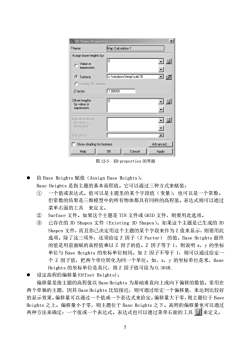
xa Thene PropertiTheme:Map Calculation1Assign base heights bys口回CValue orexpression0日业Suffacec:windows/tempicalc18CExising3Dshepe1.0000ZfactorOffset heights口回0by value orexpression:0Extrudefeatures口国byvalueoexpression0口ExtrudebyShow shading for featuresAdvanced...HelpOKCancelApply图12-53Dproperties的界面给BaseHeights赋值(AssignBaseHeights):BaseHeights是指主题的基本高程值。它可以通过三种方式来赋值:D一个值或表达式。值可以是主题里的某个字段值(变量),也可以是一个常数。(1)但常数的结果是三维模型中的所有物体都具有同样的高程值。表达式则可以通过菜单右面的工具来定义。②Surface文件。如果这个主题是TIN文件或GRID文件,则要用此选项。③已存在的3DShapes文件(Existing3DShapes)。如果这个主题是已生成的3DShapes文件,而且你已决定用这个主题的某个字段来作为Z值来显示,则要用此选项。除了这三项外,还须给定Z因子(ZFactor)的值。BaseHeights最终的值是用前面赋的高程值乘以Z因子的值。Z因子等于1,则说明x,V的坐标单位与BaseHeights的坐标单位相同。如Z因子不等于1,则可以通过给定一个Z因子值,把两个单位转化为同一个单位。如,x,y的坐标单位是米,BaseHeights的坐标单位是英尺,则Z因子值可给为0.3048设定高程的偏移量(OffsetHeights):·偏移量是指主题的高程值以Base Heights为基础垂直向上或向下偏移的数值。常用在两个单独的主题,因其BaseHeights比较接近,则可通过给定一个偏移量,来达到比较好的显示效果。偏移量可以通过一个值或一个表达式来给定。偏移量大于零,则主题位于BaseHeights之上。偏移量小于零,则主题位于BaseHeights之下。高程的偏移量也可以通过两种方法来确定:一个值或一个表达式。表达式也可以通过菜单右面的工具来定义。5
5 ⚫ 给 Base Heights 赋值(Assign Base Heights): Base Heights 是指主题的基本高程值。它可以通过三种方式来赋值: ① 一个值或表达式。值可以是主题里的某个字段值(变量),也可以是一个常数。 但常数的结果是三维模型中的所有物体都具有同样的高程值。表达式则可以通过 菜单右面的工具 来定义。 ② Surface 文件。如果这个主题是 TIN 文件或 GRID 文件,则要用此选项。 ③ 已存在的 3D Shapes 文件(Existing 3D Shapes)。如果这个主题是已生成的 3D Shapes 文件,而且你已决定用这个主题的某个字段来作为 Z 值来显示,则要用此 选项。除了这三项外,还须给定 Z 因子(Z Factor) 的值。Base Heights 最终 的值是用前面赋的高程值乘以 Z 因子的值。Z 因子等于 1,则说明 x,y 的坐标 单位与 Base Heights 的坐标单位相同。如 Z 因子不等于 1,则可以通过给定一 个 Z 因子值,把两个单位转化为同一个单位。如,x,y 的坐标单位是米,Base Heights 的坐标单位是英尺,则 Z 因子值可给为 0.3048. ⚫ 设定高程的偏移量(Offset Heights): 偏移量是指主题的高程值以 Base Heights 为基础垂直向上或向下偏移的数值。常用在 两个单独的主题,因其 Base Heights 比较接近,则可通过给定一个偏移量,来达到比较好 的显示效果。偏移量可以通过一个值或一个表达式来给定。偏移量大于零,则主题位于 Base Heights 之上。偏移量小于零,则主题位于 Base Heights 之下。高程的偏移量也可以通过 两种方法来确定:一个值或一个表达式。表达式也可以通过菜单右面的工具 来定义。 图 12-5 3D properties 的界面
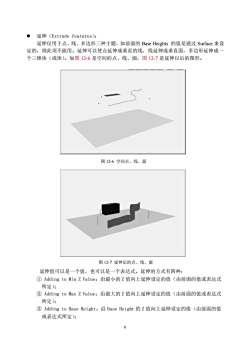
延伸(Extrudefeatures):延伸仅用于点、线、多边形三种主题,如前面的BaseHeights的值是通过Surface来设定的,则此项不能用。延伸可以使点延伸成垂直的线,线延伸成垂直面,多边形延伸成一个三维块(或体)。如图12-6是空间的点、线、面,图12-7是延伸以后的图形。图12-6空间点、线、面图12-7延伸后的点、线、面延伸值可以是一个值,也可以是一个表达式。延伸的方式有四种:①AddingtoMinZValue:沿最小的Z值向上延伸设定的值(由前面的值或表达式所定);②AddingtoMaxZValue沿最大的z值向上延伸设定的值(由前面的值或表达式所定):③AddingtoBaseHeight:沿BaseHeight的Z值向上延伸设定的值(由前面的值或表达式所定):6
6 ⚫ 延伸(Extrude features): 延伸仅用于点、线、多边形三种主题,如前面的 Base Heights 的值是通过 Surface 来设 定的,则此项不能用。延伸可以使点延伸成垂直的线,线延伸成垂直面,多边形延伸成一 个三维块(或体)。如图 12-6 是空间的点、线、面,图 12-7 是延伸以后的图形。 延伸值可以是一个值,也可以是一个表达式。延伸的方式有四种: ① Adding to Min Z Value;沿最小的 Z 值向上延伸设定的值(由前面的值或表达式 所定); ② Adding to Max Z Value;沿最大的 Z 值向上延伸设定的值(由前面的值或表达式 所定); ③ Adding to Base Height;沿 Base Height 的 Z 值向上延伸设定的值(由前面的值 或表达式所定); 图 12-6 空间点、线、面 图 12-7 延伸后的点、线、面
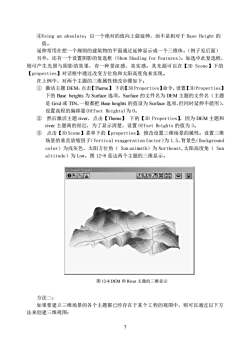
Usinganabsolute;以一个绝对的值向上做延伸,而不是相对于BaseHeight的值。延伸常用在把一个规则的建筑物的平面通过延伸显示成一个三维体。(例子见后面)另外,还有一个设置阴影的复选框(ShowShadingforFeatures)。如选中此复选框则可产生光照与阴影的效果,有一种景深感、真实感。其光源可以在【3DScene】下的【properties】对话框中通过改变方位角和太阳高度角来实现。在上例中,对两个主题的三维属性修改步骤如下:①激活主题DEM,点击【Theme】下的【3DProperties】命令,设置【3DProperties】下的Baseheights为Surface选项,Surface的文件名为DEM主题的文件名(主题是Grid或TIN,一般都把Baseheights的值设为Surface选项,但同时延伸不能用),设置高程的偏移量(OffsetHeights)为0。②然后激活主题river,点击【Theme】下的【3DProperties】,因为DEM主题和river主题离的很近,为了显示清楚,设置OffsetHeights的值为3。③点击【3DScene】菜单下的【properties】,修改设置三维场景的属性。设置三维场景的垂直放缩因子(Verticalexaggerationfactor)为1.5,背景色(Backgroundcolor)为浅灰色,太阳方位角(Sunazimuth)为Northeast,太阳高度角(Sunaltitude)为Low。图12-8是这两个主题的三维显示。3D Scene2-Viever0采图回图12-8DEM和River主题的三维显示方法二:如果要建立三维场景的各个主题都已经存在于某个工程的视图中,则可以通过以下方法来创建三维视图:7
7 ④Using an absolute;以一个绝对的值向上做延伸,而不是相对于 Base Height 的 值。 延伸常用在把一个规则的建筑物的平面通过延伸显示成一个三维体。(例子见后面) 另外,还有一个设置阴影的复选框(Show Shading for Features)。如选中此复选框, 则可产生光照与阴影的效果,有一种景深感、真实感。其光源可以在【3D Scene】下的 【properties】对话框中通过改变方位角和太阳高度角来实现。 在上例中,对两个主题的三维属性修改步骤如下: ① 激活主题 DEM,点击【Theme】 下的【3D Properties】命令,设置【3D Properties】 下的 Base heights 为 Surface 选项,Surface 的文件名为 DEM 主题的文件名(主题 是 Grid 或 TIN,一般都把 Base heights 的值设为 Surface 选项,但同时延伸不能用), 设置高程的偏移量(Offset Heights)为 0。 ② 然后激活主题 river,点击【Theme】 下的【3D Properties】,因为 DEM 主题和 river 主题离的很近,为了显示清楚,设置 Offset Heights 的值为 3。 ③ 点击【3D Scene】菜单下的【properties】,修改设置三维场景的属性。设置三维 场景的垂直放缩因子(Vertical exaggeration factor)为 1.5,背景色(Background color)为浅灰色,太阳方位角( Sun azimuth)为 Northeast,太阳高度角( Sun altitude)为 Low。图 12-8 是这两个主题的三维显示。 方法二: 如果要建立三维场景的各个主题都已经存在于某个工程的视图中,则可以通过以下方 法来创建三维视图: 图 12-8 DEM 和 River 主题的三维显示
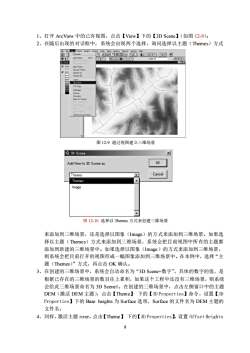
1、打开ArcView中的已有视图,点击【View】下的【3DScene】(如图12-9):2、在随后出现的对话框中,系统会出现两个选择,询问选择以主题(Themes)方式EaMowThent SnalpitSua+thaCrhONI可TO图图AWR印摄游品AOETTher30SEFTOCSeFuEeZn图12-9通过视图建立三维场景XQ3DSceneOKAdd View to 3D Scene asCancelThemesVThemesImage-图12-10选择以Themes方式来创建三维场景来添加到三维场景,还是选择以图象(Image)的方式来添加到三维场景。如果选择以主题(Themes)方式来添加到三维场景,系统会把目前视图中所有的主题都添加到新建的三维场景中。如果选择以图象(Image)的方式来添加到三维场景,则系统会把目前打开的视图形成一幅图象添加到三维场景中。在本例中,选择“主题(Themes)”方式,再点击OK确认。3、在创建的三维场景中,系统会自动命名为“3DScene+数字”,具体的数字的值,是根据已存在的三维场景的数目往上累积,如果这个工程中还没有三维场景,则系统会给此三维场景命名为3DScene1。在创建的三维场景中,点击左侧窗口中的主题DEM(激活DEM主题),点击【Theme】下的【3DProperties】命令,设置【3DProperties】下的Baseheights为Surface选项,Surface的文件名为DEM主题的文件名:4、同样,激活主题river,点击【Theme】下的【3DProperties】,设置OffsetHeights8
8 1、打开 ArcView 中的已有视图,点击【View】下的【3D Scene】(如图 12-9); 2、在随后出现的对话框中,系统会出现两个选择,询问选择以主题(Themes)方式 来添加到三维场景,还是选择以图象(Image)的方式来添加到三维场景。如果选 择以主题(Themes)方式来添加到三维场景,系统会把目前视图中所有的主题都 添加到新建的三维场景中。如果选择以图象(Image)的方式来添加到三维场景, 则系统会把目前打开的视图形成一幅图象添加到三维场景中。在本例中,选择“主 题(Themes)”方式,再点击 OK 确认。 3、在创建的三维场景中,系统会自动命名为“3D Scene+数字”,具体的数字的值,是 根据已存在的三维场景的数目往上累积,如果这个工程中还没有三维场景,则系统 会给此三维场景命名为 3D Scene1。在创建的三维场景中,点击左侧窗口中的主题 DEM(激活 DEM 主题),点击【Theme】 下的【3D Properties】命令,设置【3D Properties】下的 Base heights 为 Surface 选项,Surface 的文件名为 DEM 主题的 文件名; 4、同样,激活主题 river,点击【Theme】 下的【3D Properties】,设置 Offset Heights 图 12-9 通过视图建立三维场景 图 12-10 选择以 Themes 方式来创建三维场景
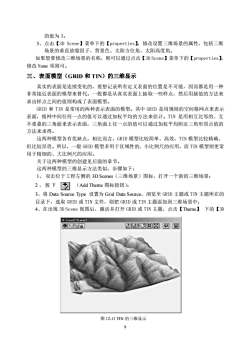
的值为3。5、点击【3DScene】菜单下的【properties】,修改设置三维场景的属性,包括三维场景的垂直放缩因子、背景色、太阳方位角、太阳高度角。如果想要修改三维场景的名称,则可以通过点击【3DScene】菜单下的【properties】修改Name项则可。三、表面模型(GRID和TIN)的三维显示真实的表面是连续变化的,要想记录所有定义表面的位置是不可能,因而都是用一种非常接近表面的模型来替代。一般都是从真实表面上抽取一些样点,然后用插值的方法来求出样点之间的值则构成了表面模型。GRID和TIN是常用的两种表示表面的模型。其中GRID是用规则的空间格网点来表示表面,格网中间任何一点的值可以通过加权平均的方法来估计。TIN是用相互比邻的、互不重叠的三角面来表示表面,三角面上任一点的值可以通过加权平均附近三角形顶点值的方法来求得。这两种模型各有优缺点,相比而言,GRID模型比较简单、高效,TIN模型比较精确,但比较昂贵。所以,一般GRID模型多用于区域性的、小比例尺的应用,而TIN模型则更常用于精细的、大比例尺的应用。关于这两种模型的创建见后面的章节。这两种模型的三维显示方法类似,步骤如下:1、双击位于工程左侧的3DScenes(三维场景)图标,打开一个新的三维场景;2、按下±(AddTheme图标按钮):3、将DataSourceType设置为GridDataSource,浏览至GRID主题或TIN主题所在的目录下,选取GRID或TIN文件,则把GRID或TIN主题添加到三维场景中:4、在出现3DScene视图后,激活并打开GRID或TIN主题,点击【Theme】】下的【3D3D Scene5-Viever水彩图图图图12-11TIN的三维显示9
9 的值为 3。 5、点击【3D Scene】菜单下的【properties】,修改设置三维场景的属性,包括三维 场景的垂直放缩因子、背景色、太阳方位角、太阳高度角。 如果想要修改三维场景的名称,则可以通过点击【3D Scene】菜单下的【properties】, 修改 Name 项则可。 三、表面模型(GRID 和 TIN)的三维显示 真实的表面是连续变化的,要想记录所有定义表面的位置是不可能,因而都是用一种 非常接近表面的模型来替代。一般都是从真实表面上抽取一些样点,然后用插值的方法来 求出样点之间的值则构成了表面模型。 GRID 和 TIN 是常用的两种表示表面的模型。其中 GRID 是用规则的空间格网点来表示 表面,格网中间任何一点的值可以通过加权平均的方法来估计。TIN 是用相互比邻的、互 不重叠的三角面来表示表面,三角面上任一点的值可以通过加权平均附近三角形顶点值的 方法来求得。 这两种模型各有优缺点,相比而言,GRID 模型比较简单、高效,TIN 模型比较精确, 但比较昂贵。所以,一般 GRID 模型多用于区域性的、小比例尺的应用,而 TIN 模型则更常 用于精细的、大比例尺的应用。 关于这两种模型的创建见后面的章节。 这两种模型的三维显示方法类似,步骤如下: 1、 双击位于工程左侧的 3D Scenes(三维场景)图标,打开一个新的三维场景; 2 、按下 (Add Theme 图标按钮); 3、将 Data Source Type 设置为 Grid Data Source,浏览至 GRID 主题或 TIN 主题所在的 目录下,选取 GRID 或 TIN 文件,则把 GRID 或 TIN 主题添加到三维场景中; 4、在出现 3D Scene 视图后,激活并打开 GRID 或 TIN 主题,点击【Theme】 下的【3D 图 12-11 TIN 的三维显示
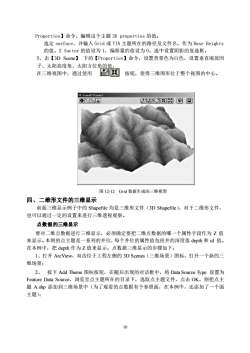
Properties】命令,编辑这个主题3Dproperties的值:选定surface,并输入Grid或TIN主题所在的路径及文件名,作为BaseHeights的值。Zfactor的值设为1,偏移量的值设为0。选中设置阴影的复选框。5、击【3DScene】下的【Properties】命令,设置背景色为白色,设置垂直缩放因子、太阳高度角、太阳方位角的值:采在三维视图中,通过使用按钮,使得三维图形位于整个视图的中心。3D Scene5-Viever0边国彩图图12-12Grid数据生成的三维模型四、二维形文件的三维显示前面三维显示例子中的Shapefile均是三维形文件(3DShapefile),对于二维形文件,也可以通过一定的设置来进行三维透视观察。点数据的三维显示要对二维点数据进行三维显示,必须确定要把二维点数据的哪一个属性字段作为乙值来显示。本例的点主题是一系列的井位,每个井位的属性值包括并的深度值depth和id值。在本例中,把depth作为Z值来显示。点数据三维显示的步骤如下:1、打开ArcView,双击位于工程左侧的3DScenes(三维场景)图标,打开一个新的三维场景:2、按下AddTheme图标按钮,在随后出现的对话框中,将DataSourceType设置为FeatureDataSource,浏览至点主题所在的目录下,选取点主题文件,点击OK,则把点主题A.shp添加到三维场景中(为了观看的点数据有个参照面,在本例中,还添加了一个面主题);10
10 Properties】命令,编辑这个主题 3D properties 的值: 选定 surface,并输入 Grid 或 TIN 主题所在的路径及文件名,作为 Base Heights 的值。Z factor 的值设为 1,偏移量的值设为 0。选中设置阴影的复选框。 5、击【3D Scene】 下的【Properties】命令,设置背景色为白色,设置垂直缩放因 子、太阳高度角、太阳方位角的值; 在三维视图中,通过使用 按钮,使得三维图形位于整个视图的中心。 四、二维形文件的三维显示 前面三维显示例子中的 Shapefile 均是三维形文件(3D Shapefile),对于二维形文件, 也可以通过一定的设置来进行三维透视观察。 点数据的三维显示 要对二维点数据进行三维显示,必须确定要把二维点数据的哪一个属性字段作为 Z 值 来显示。本例的点主题是一系列的井位,每个井位的属性值包括井的深度值 depth 和 id 值。 在本例中,把 depth 作为 Z 值来显示。点数据三维显示的步骤如下: 1、打开 ArcView,双击位于工程左侧的 3D Scenes(三维场景)图标,打开一个新的三 维场景; 2、 按下 Add Theme 图标按钮,在随后出现的对话框中,将 Data Source Type 设置为 Feature Data Source,浏览至点主题所在的目录下,选取点主题文件,点击 OK,则把点主 题 A.shp 添加到三维场景中(为了观看的点数据有个参照面,在本例中,还添加了一个面 主题); 图 12-12 Grid 数据生成的三维模型
按次数下载不扣除下载券;
注册用户24小时内重复下载只扣除一次;
顺序:VIP每日次数-->可用次数-->下载券;
- 《地理信息系统》课程教学资源(Arcview讲义)第十三章 ArcView网络分析.doc
- 《地理信息系统》课程教学资源(实验指导)地理信息系统实习指导书.doc
- 《地理信息系统》课程教学资源(实验指导)地理信息系统集中实习指导书.doc
- 《地理信息系统》课程教学资源(实验指导)GIS分析实习指导书(ArcGIS10).doc
- 《地理信息系统》课程教学资源(实验指导)实验一 空间信息数字化.doc
- 《地理信息系统》课程教学资源(实验指导)GIS设计与开发实习指导书.doc
- 《地理信息系统》课程教学资源(实验指导)实习三 学习ArcVIew 的操作.doc
- 《地理信息系统》课程教学资源(实验指导)实习二 空间数据库的建立.doc
- 《地理信息系统》课程教学资源(实验指导)实习四 缓冲区分析.doc
- 《地理信息系统》课程教学资源(实验指导)实习五 多层面叠合分析.doc
- 《地理信息系统》课程教学资源(实验指导)实习九 综合实验.doc
- 《地理信息系统》课程教学资源(实验指导)实习七 DEM建立与应用.doc
- 《地理信息系统》课程教学资源(实验指导)实习六 网络分析.doc
- 《地理信息系统》课程教学资源(实验指导)实习八 三维建模.doc
- 《地理信息系统》课程实验教学大纲 Geographical Information System.doc
- 《地理信息系统》课程教学资源(实验指导)GIS分析实习大纲 Geographical Information Systems Analysis.doc
- 《地理信息系统》课程教学资源(实验指导)GIS设计与应用实习大纲.doc
- 《地理信息系统》课程作业习题集(无答案).doc
- 《地理信息系统》课程教学资源(讲稿)地理信息系统概论(共八章).doc
- 《地理信息系统》课程授课教案01.doc
- 《地理信息系统》课程教学资源(Arcview讲义)第十一章 Arcview空间分析例证.doc
- 《地理信息系统》课程教学资源(Arcview讲义)第十四章 ArcView DEM地形分析精度.doc
- 《地理信息系统》课程教学资源(Arcview讲义)第八章 GIS空间分析导论.doc
- 《地理信息系统》课程教学资源(Arcview讲义)第九章 ArcView的空间分析基础.doc
- 《地理信息系统》课程教学资源(Arcview讲义)第十章 ArcView空间分析基本功能.doc
- 《地理信息系统》课程教学资源(Arcview讲义)第七章 ArcView用户界面的自定义.doc
- 《地理信息系统》课程教学资源(Arcview讲义)第五章 Shape文件及其编辑.doc
- 《地理信息系统》课程教学资源(Arcview讲义)第六章 专题地图编制.doc
- 《地理信息系统》课程教学资源(Arcview讲义)第四章 ArcView表格.doc
- 《地理信息系统》课程教学资源(Arcview讲义)第三章 主题的展示.doc
- 《地理信息系统》课程教学资源(Arcview讲义)第二章 项目主题与视图.doc
- 《地理信息系统》课程教学资源(Arcview讲义)第一章 GIS与ArcView.doc
- 《地理信息系统》课程教学资源(文献资料)MAPINFO教材指南——MAPINFO(5.0)上机实习指导.doc
- 《地理信息系统》课程教学资源(文献资料)GIS常用软件工具介绍.doc
- 《地理信息系统》课程教学资源(文献资料)地理信息系统实习指导书.doc
- 《地理信息系统》课程教学资源(文献资料)ARCGIS_10.0_安装步骤.doc
- 《地理信息系统》课程教学资源(文献资料)ArcMap10中文使用教程.pdf
- 《地理信息系统》课程教学资源(文献资料)ArcGIS基础教程.pdf
- 《地理信息系统》课程教学资源(文献资料)ArcGIS10 Desktop中文安装指南.pdf
- 《地理信息系统》课程教学资源(文献资料)ArcGIS 10.1入门教程学习(ArcGIS 10.1的新特性).pdf
